Реклама
Када се Гоогле Плаи продавница откаже, понекад вам даје код грешке. Док претраживање интернета за сваки код помаже, то често није неопходно. Већина проблема у Плаи Сторе-у захтева једно од пет основних исправки.
Основе отклањања проблема са Гоогле Плаи продавницом
Постоји пет различитих исправки за поправљање већине грешака у Плаи Сторе-у. Не морате да користите све ове; испробајте прву и погледајте да ли решава проблем. Ако не, пређите на следећи.
Пет исправки су:
- Зауставите апликацију, а затим обришите кеш и / или податке продавнице.
- Пребаците се са податковне везе на Ви-Фи.
- Деинсталирајте исправке у Плаи Сторе-у и поново их ажурирајте.
- Освежите Гоогле налог.
- Региструјте свој уређај помоћу Гоогле-а.
Пролазећи кроз ове кораке решиће већину проблема у Плаи Стореу. Међутим, покрит ћемо неке уобичајене кодове грешака које ове методе неће поправити касније.
Зашто промена Андроид узрокује пропусте у Гоогле Плаи продавници
Ова дискусија не покрива укоријењене уређаје или оне који користе прилагођени РОМ. Ови процеси мењају системске датотеке Андроид-а и на тај начин уводе превише променљивих за дијагнозу. Ове промене могу да спрече да Плаи Сторе функционише.
То је велики разлог зашто инсталирање прилагођених РОМ-ова или враћање из резервне копије помоћу прилагођеног опоравка понекад спречава рад продавнице. Саветујемо употребу Титаниум Бацкупили слично резервно решење за враћање апликација са подацима.
Немој ме погрешно схватити; постоји пуно разлога за инсталирање прилагођеног РОМ-а. Нажалост, када нешто пође по злу (као што се често ради), решавање проблема захтева веће искуство и труд него на непромењеном уређају.
1. Зауставите апликацију, обришите кеш и податке
Гоогле Плаи продавница се ослања на друге процесе који тихо раде у позадини. Кад год обришете Плаи продавницу, такође је добра идеја да то учините и са Гоогле Плаи услугама и Гоогле Сервицес Фрамеворк - погледали смо ажурирање Гоогле Плаи услуга Како ажурирати Гоогле Плаи услуге на Андроид-уЕво како ажурирати Гоогле Плаи услуге ако се неће аутоматски ажурирати. Опширније ако желите прво да пробате.
По жељи, можда ћете желети и обрисати податке за Довнлоад Манагер.
Након брисања поново покрените уређај, а затим покушајте инсталацију или ажурирање. Ово може захтијевати поновно уношење података о пријави. Ево корак по корак преузимања (поступак може мало да се разликује у зависности од уређаја и верзије Андроид-а):
Прво идите на Подешавања. Затим идите до Аппс и пронађите картицу за Све. (Изаберите Андроид 9 Пие Апликације и обавештења> Погледајте све Кс апликације.)

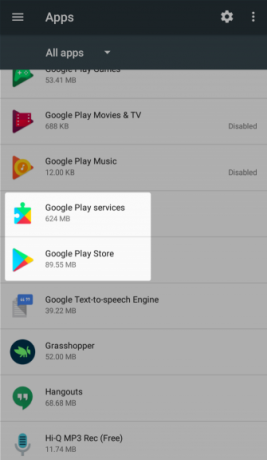
Ево, бирај Гоогле Плаи продавница. Изаберите Присилно зауставити, што ће убити поступак апликације. Након тога, тапните на Складиште да бисте добили више опција. На резултирајућем екрану тапните на Цлеар Цацхе уклонити привремене податке и надамо се да ће решити проблем.
Ако не иде, можете покушати Обриши податке. Ово такође брише кеш меморију, али у суштини ресетује апликацију у њен оригинални облик. То значи да ћете се можда требати поново пријавити и конфигурирати поставке.

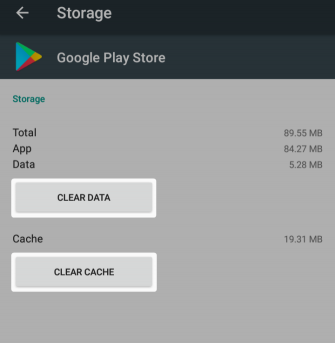
Ако горњи поступак не реши проблем, покушајте да га поновите Гоогле Плаи услуге, Гоогле Сервицес Фрамеворк, и Довнлоад Манагер. Имајте на уму да ћете морати да тапнете на три тачке Мени дугмета у горњем десном углу Све апликације екран и пребацивање Схов систем да бисте видели последња два уноса.
Ми смо помније погледали грешку „Нажалост, Гоогле Плаи услуге су престале“ Нажалост услуга Гоогле Плаи престала? Ево како то поправитиВидите ли грешку „Гоогле Плаи услуга је престала“ на Андроиду? Помоћи ћемо вам да то решите помоћу ових корака за решавање проблема. Опширније ако имате проблема са тим посебно.
2. Пребаците се са података на Ви-Фи
Много апликација се неће инсталирати ако имате непоуздану интернетску везу, што је чест проблем са мобилним подацима.
Да бисте прешли са мобилног података на Ви-Фи, повуците надоле са врха екрана надоле да бисте га отворили Брзе поставке. Притисните и задржите Ви-фи икону да отворите њена подешавања, где можете да пронађете листу мрежа у близини. Ако у близини нема ниједног одговарајућег, причекајте да се вратите на кућну мрежу.
Могуће је и да постоји супротан проблем. Када имате проблема са инсталирањем апликације преко Ви-Фи мреже, покушајте да се пребаците на мобилне податке и поновите покушај инсталације. Ако ради, можда ће вам требати да дијагностицирате проблем на мрежи.
Коначно, такође бисте требали да онемогућите свој ВПН, ако га користите. ВПН може изазвати проблеме са преузимањем Плаи Сторе-а.
3. Деинсталирајте и поново инсталирајте апликацију Плаи Сторе
На укоријењеном уређају можете деинсталирати апликацију Плаи Сторе и поново је инсталирати испочетка. Али чак и на уређају који није укоријењен, можете подузети сличан корак рјешавања проблема.
Да бисте то урадили, отворите Подешавања> Апликације и обавештења> Погледајте све Кс апликације. Изаберите Гоогле Плаи продавница са листе. На њеној страници тапните на три тачке Мени дугме и изаберите Деинсталирајте исправке. Ово ће вратити апликацију Плаи Сторе у оригиналну верзију.
Када то учините, можете да ажурирате на најновију верзију Плаи продавнице на два начина. Једно је једноставно отварање Плаи Сторе-а и избор Подешавања из левог менија за слање. Овде се померите надоле и тапните на Верзија Плаи продавнице унос за проверу исправки.


Алтернативно, можете да узмете копију Плаи Сторе АПК од АПКМиррор-а и бочно учитајте да бисте приморали ажурирање. Погледајте доље за више информација о ношењу са стране.
4. Освежите Гоогле налог
Освежавање (уклањање и поново додавање) Гоогле налога није претешко. Бити упозорени: Ако то учините, уклоните податке са вашег уређаја који су синхронизовани са вашим Гоогле налогом. Ово може да укључује поруке, фотографије, контакте и још много тога.
Прво идите на Подешавања> Налози. Изаберите Гоогле налог који има проблема. Ако више рачуна трпи због проблема, уклоните их све. На Андроид Пие-у можете једноставно додирнути Уклоне налог да га обришем На старијим верзијама тапните на три тачке Мени дугме и изаберите Уклоне налог.


Затим можете да додате свој налог назад са Рачуни мени. Поново не покрећете телефон након поновног додавања налога.
5. Региструјте свој уређај помоћу Гоогле-а
У 2018. години Гоогле се обрушио на нелиценциране Андроид уређаје. Ради се о телефонима и таблетима брендова без имена који нису успели да плате лиценцу за оперативни систем Андроид. У већини случајева Гоогле потпуно спречава рад Плаи продавнице. У другим случајевима, Плаи продавница неће покренути ниједну апликацију коју брендује Гоогле, као што су Гмаил или Гоогле Мапс.
Можда ћете видети код грешке 501 или упозорење да поседујете нелиценцирани уређај. У другим случајевима можда уопште нећете добити никакву поруку о грешци или упозорење. Срећом, Гоогле сада дозвољава нелиценцираним уређајима приступ Плаи продавници. Али постоји улов: уређај треба да региструјете код Гоогле-а. Процес је лак.
Како да региструјете Андроид уређај помоћу Гоогле-а
Прво преузмите и инсталирајте апликацију ИД уређаја да бисте добили лак приступ информацијама свог телефона. Ако не можете да приступите Плаи продавници, покушајте бочно учитавање апликације Како ручно инсталирати или користити Сиделоад Аппс на АндроидуЖелите ли на Андроид телефон пребацити апликације? Ручно инсталирање АПК-ова на Андроид отвара вам читав нови свет апликација, а то је лако и учинити. Опширније од АПКМиррор. Једном инсталирајте, копирајте Гоогле Сервице Фрамеворк број.
Друго, сада када сте копирали број у ваш међуспремник, идите на Гоогле-ова локација за регистрацију уређаја. Овде ћете морати да се пријавите на свој Гоогле налог. Једном када сте пријављени, дуго притисните поље за унос текста Андроид ИД Гоогле Сервицес Фрамеворк и залепите број копиран из апликације Затим притисните тастер Регистровати дугме.

Поново покрените уређај. Након што се поново покрене, требали бисте бити у могућности да ажурирате Гоогле Плаи продавницу или поново преузмете апликације као и обично.
Остали кодови и исправке грешака у продавници Гоогле Плаи
Један КСДА корисник саставио је мамут листу Плаи кодови грешака у продавници која садржи отприлике 20 уобичајених проблема. Већина вас захтева да извршите горе наведене радње (брисање из предмеморије и слично), мада је неколико изузетака од овог правила.
Ови изузеци су:
- Грешка 498: У овом случају кеш телефона је пун. Покушати брисање предмеморије предмеморије Како избрисати предмеморију предмеморије и избрисати податке на АндроидуМожете да очистите податке и очистите предмеморију на Андроид-у, али шта то тачно значи? А када треба да их употребите? Опширније помоћу опоравка телефона.
- Грешка 919: Складиште вашег телефона је пуно. Требаће ослободите простор на уређају Како ослободити простор за складиштење на Андроид уређајуАко вам је понестало простора за складиштење на Андроид телефону или таблету, можемо вам помоћи да га ослободите. Опширније како би се наставило.
- Грешка 403: Користите два различита Гоогле налога на истом уређају. Мораћете да користите исправан налог; размислите о уклањању другог.
- Грешка 927: Плаи продавница се већ ажурира, тако да нема разлога за решавање овог проблема. Само причекајте док се не заврши ажурирање.
- Грешка 101: Имате превише инсталираних апликација. Покушајте уклонити неколико.
- Грешка 919: Подешавања назива ваше приступне тачке нису тачна. Ово захтева добијање исправних АПН подешавања Шта су АПН подешавања и како могу да реше проблеме са подацима на вашем препаид телефону?Ако се пријавите код оператора мобилне виртуелне мреже (МВНО), који изнајмљује спектар емитовања од великих провајдера, можда ћете морати да конфигуришете подешавања АПН телефона. Опширније и реконфигуришите свој уређај.
Апликације за дијагностиковање проблема са Плаи Сторе-ом
Један од најбољих ресурса за ова питања је апликација Кодови грешака и исправке, која комбинује знање корисника и уредника АндроидПИТ-а о решавању Андроид кода грешака. Апликација је осмишљена као референтни услужни програм и укључује и Андроид кодове грешака и кодове грешака у Плаи Сторе-у. Унесите код који видите и апликација приказује потенцијалне исправке.
Са доње стране апликација приказује огласе преко целог екрана. Иако су огласи мала цена за решавање грешке која онемогућава уређај, можда бисте радије потражили Гоогле за свој одређени код грешке, ако га још нисте решили.
Ако све друго не успе, увек можете да испробате Амазон Апп Сторе или Ф-Дроид. Обе се инсталирају на готово било ком уређају и наиђу на мање проблема од Гоогле-ове Плаи Сторе.
Решавање проблема са Гоогле Плаи продавницом
Решавање проблема Плаи Сторе-а није немогуће. Ако основни методи за решавање проблема (попут брисања кеша и података Плаи Сторе-а) не успеју, увек можете потражите свој одређени код грешке и решите скоро сваки проблем - осим ако нисте инсталирали прилагођени РОМ, то је.
Срећом, можете покушати ручно инсталирање Гоогле Аппс. Ово функционише и за прилагођене РОМ-ове и у случајевима када вам Плаи Сторе није подразумевано инсталиран.
Имајте на уму да бисте могли да наиђете на одређене проблеме Плаи Сторе-а, као што су блокиране апликације ако сте се преселили. У таквим случајевима, ажурирање поставки државе / региона у Гоогле Плаи продавници Како променити земљу / регион у Гоогле Плаи продавнициМорате да промените своју државу Гоогле Плаи продавнице? Ево како да промените локацију Гоогле Плаи продавнице на свом телефону. Опширније могу да реше проблем!
Каннон је технолошки новинар (БА) са позадином међународних послова (МА) са нагласком на економски развој и међународну трговину. Његова страст је у гадгетима који потичу из Кине, информационим технологијама (попут РСС-а) и саветима и триковима за продуктивност.